9 mejores configuraciones y trucos de la cámara Samsung Galaxy S21
Los teléfonos inteligentes son más que un dispositivo para sus necesidades multitarea. Los buques insignia más recientes incluyen una cámara de nivel profesional. El Samsung Galaxy S21 y Galaxy S21+ también incluyen hardware y software atractivos para capturar algunas fotos asombrosas. Pero, como todos sabemos, no son solo las especificaciones de hardware las que hacen una gran foto. La configuración de la cámara también debe modificarse para que pueda aprovechar al máximo la aplicación de la cámara.

Hemos compilado una lista de las mejores configuraciones y trucos de la cámara Samsung Galaxy S21 para mejorar tu juego de fotografía en esta publicación.
Entonces, sin más preámbulos, comencemos.
Samsung Galaxy S21 Ultra
Echa un vistazo al Samsung Galaxy S21 Ultra si aún no lo has hecho.
1. Guardar imágenes en formatos eficientes
Sin duda, el Galaxy S21 y el Galaxy S21 vienen con un amplio almacenamiento interno. Por lo tanto, tiene sentido usar ese almacenamiento de manera eficiente e inteligente. Si desea ahorrar espacio, solo tiene sentido guardar fotos en formato HEIF (Archivo de imagen de alta eficiencia) y videos en formato HEVC. Estos formatos de archivo le permiten a su teléfono capturar fotos y videos que son considerablemente más pequeños que las fotos JPG convencionales.
Lee También Las 7 mejores soluciones para Dolby Atmos que no funcionan en Netflix en Android TV
Las 7 mejores soluciones para Dolby Atmos que no funcionan en Netflix en Android TVPara realizar este cambio, vaya a Configuración, seleccione Formato y Opciones avanzadas en el menú, y cambie el interruptor a imágenes HEIF.
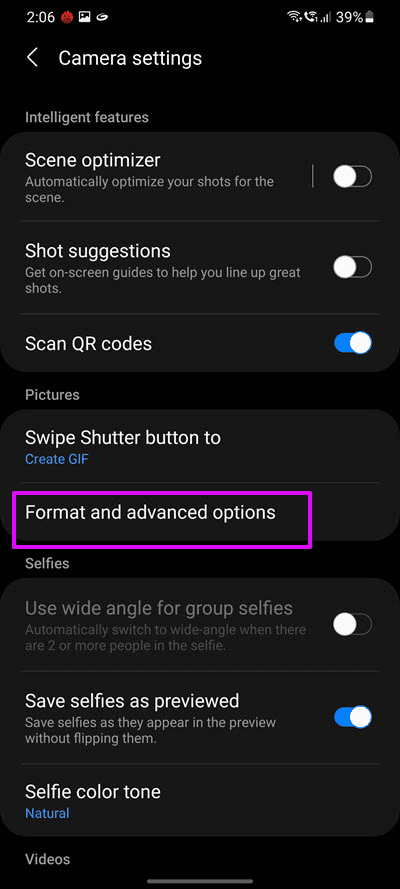
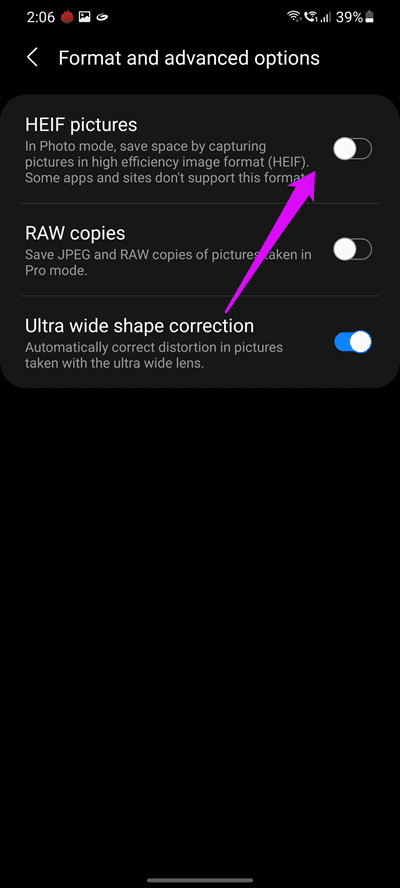
Asimismo, ve al modo de vídeo y selecciona Opciones de grabación avanzadas. Una vez dentro, cambie la opción junto a Videos de alta eficiencia y listo.
Después de eso, el teléfono guardará tus fotos y videos en formatos más eficientes sin comprometer la claridad y los detalles.
2. Toma única maestra
Single Take es una de las funciones más geniales de los teléfonos inteligentes Samsung Galaxy y es oro para las personas como yo que aman capturar fotos. Lo mejor de la función Single Take del GalaxyS21 es que puedes ajustar el tiempo de grabación.
Por ejemplo, si desea que el modo de grabación finalice en 5 segundos, esto es completamente posible. Para hacer esto, toque el ícono del cronómetro en la esquina inferior derecha. A continuación, arrastre el control deslizante hacia la derecha.
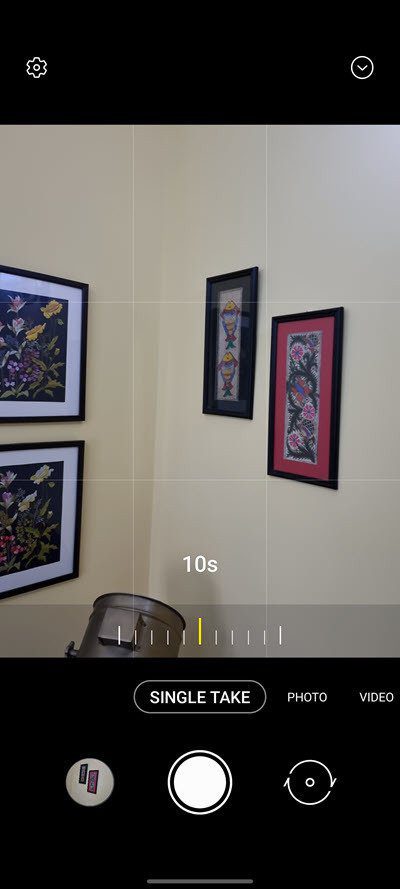
Tenga en cuenta que puede extenderlo hasta 15 segundos. Ahora todo lo que tienes que hacer es tocar el botón del obturador y verás que la magia cobra vida.
Lee También Las 6 mejores aplicaciones de fotos con soporte de almacenamiento en la nube para Android
Las 6 mejores aplicaciones de fotos con soporte de almacenamiento en la nube para AndroidAl mismo tiempo, también puede elegir los modos que desea activar mientras captura Single Takes. Por ejemplo, si no desea videos filtrados, puede mantenerlos desactivados.
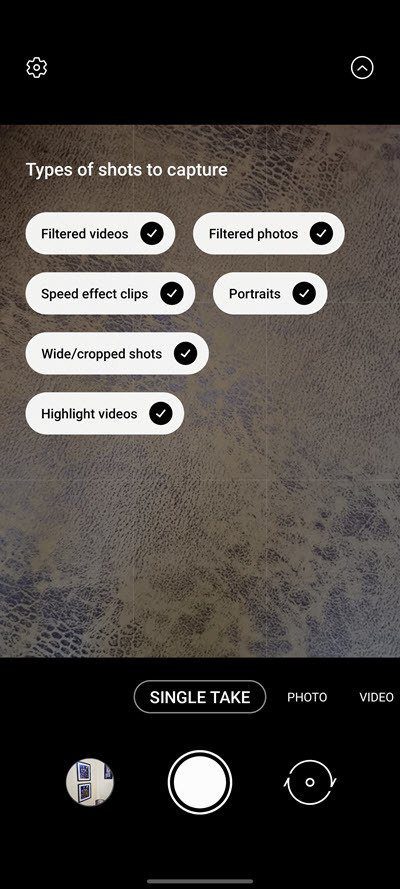
De esa manera, el almacenamiento de su teléfono estará libre de videos innecesarios.
3. Habilite la grabación HDR10+
Este Samsung Galaxy S21 y S21+ también incluye compatibilidad con HDR10+, lo cual es excelente para capturar fotos y reproducir videos.
Para habilitar HDR10+ en su cámara, cambie al modo de video y toque Resolución. Aquí, asegúrese de que esté configurado en FHD. Luego toque Configuración > Opciones de grabación avanzadas y cambie el interruptor junto a videos HDR10+.
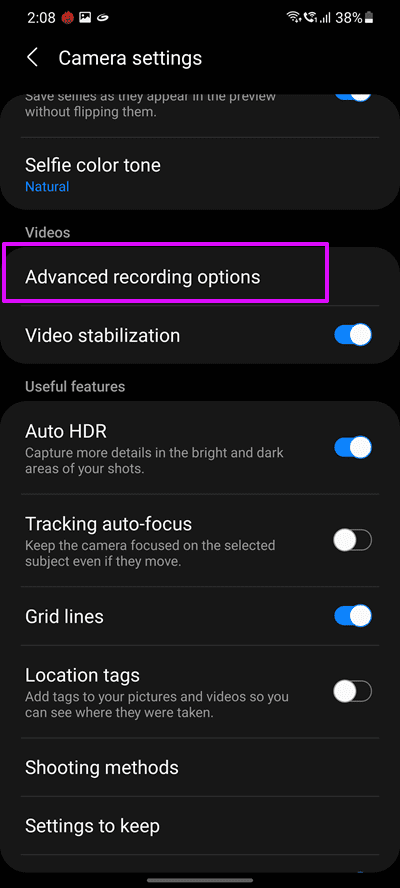
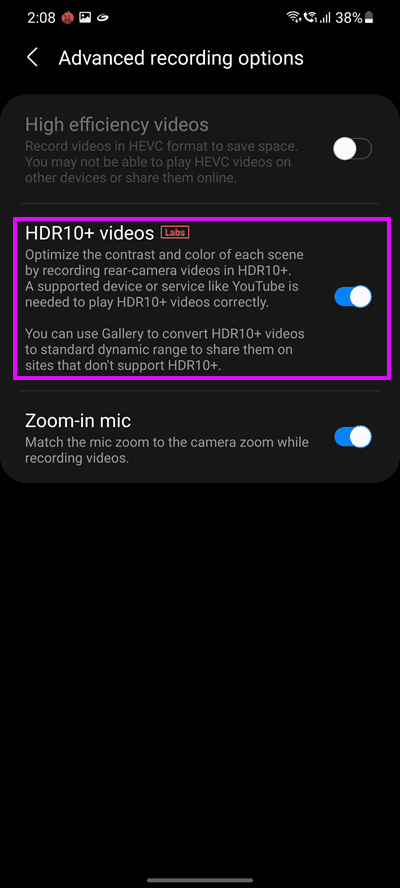
Para los no iniciados, HDR10+ permite que la cámara capture una gama más amplia de colores, lo que hace que sus videos sean más dinámicos.
4. Activa el modo 108MP
Nuevamente, si tiene el Galaxy S21 Ultra como yo, también puede disparar a 108MP. De forma predeterminada, todas las fotos del teléfono se dividen en píxeles, pero puede activar el modo dedicado de 108 MP.
Lee También Las 11 mejores formas de arreglar la impresión de Microsoft Word que no funciona o responde a los errores
Las 11 mejores formas de arreglar la impresión de Microsoft Word que no funciona o responde a los erroresVe a la aplicación de la cámara, toca el ícono de Relación en la parte superior y toca 3:4 108MP. Sencillo, ¿verdad?
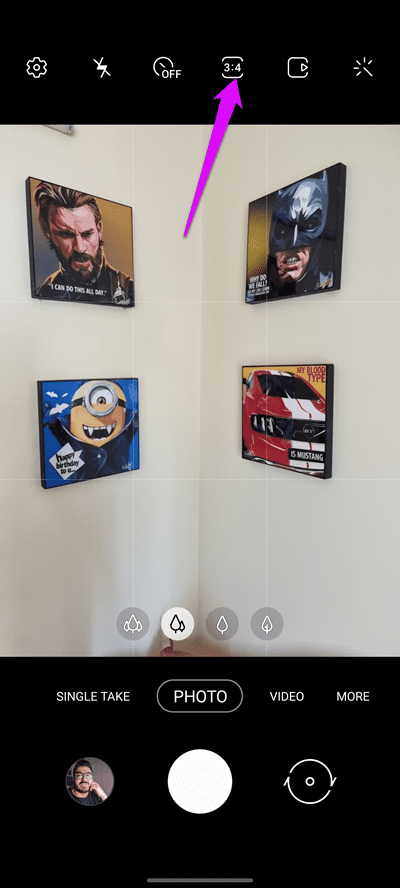

Después de eso, el teléfono hará todas las fotos en alta resolución. Tenga en cuenta que debe revertir esta configuración al capturar fotos normales de todos los días, ya que las fotos de 108MP son enormes, ¡o de lo contrario verá que el almacenamiento de su teléfono se llena rápidamente!
5. Crea GIF divertidos
Otra cosa divertida de la cámara Galaxy S21 es que puedes crear GIF divertidos directamente desde tu propia cámara. ¿guay, verdad?
Una vez que vea que se desarrolla una situación divertida, tome su teléfono y deslice hacia abajo el botón del obturador y listo. El teléfono comenzará a tomar imágenes para crear un GIF de inmediato. Sin embargo, asegúrese de que la función Deslizar hacia abajo esté configurada en GIF en la configuración.
6. Usa la visión del director
A estas alturas, es posible que ya sepas que la cámara del Samsung Galaxy S21 viene con muchos modos de grabación de video, y la vista del director es uno de ellos.
Este modo le brinda más control sobre los videos que graba, lo que le permite grabar un video con la cámara trasera y delantera funcionando simultáneamente. Guau, ¿verdad? Este modo es útil, especialmente cuando desea grabar ambos lados de la cámara.
Lee También Cómo agregar caracteres y símbolos especiales en las páginas de Apple y otros consejos
Cómo agregar caracteres y símbolos especiales en las páginas de Apple y otros consejos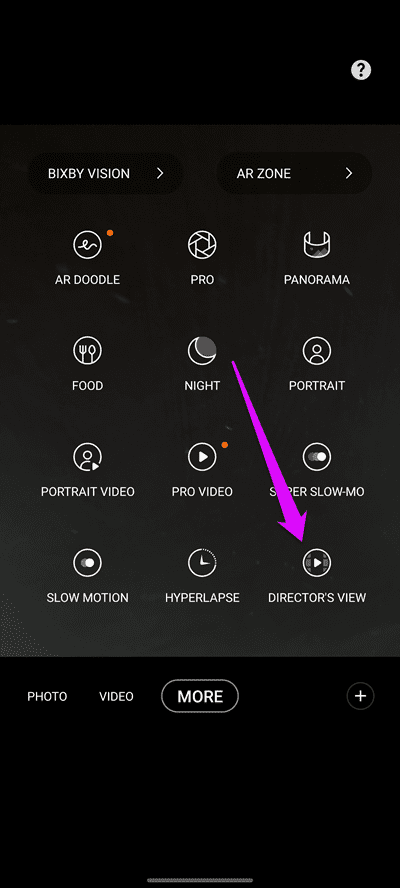
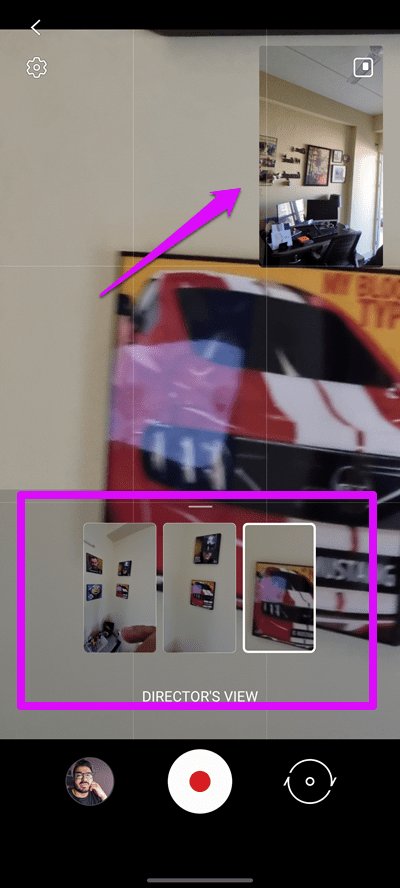
Para habilitarlo, seleccione Más en la cinta a continuación y toque la vista Director. Todo lo que necesitas hacer es empezar a disparar.
7. Captura objetos en movimiento con facilidad
¿Alguna vez has intentado hacer clic en fotos de bebés y niños? Si no lo has hecho, déjame decirte que no es un trabajo fácil ya que siempre están en movimiento. Afortunadamente, las cámaras de la serie Galaxy S21 vienen con un interruptor para facilitar este trabajo.
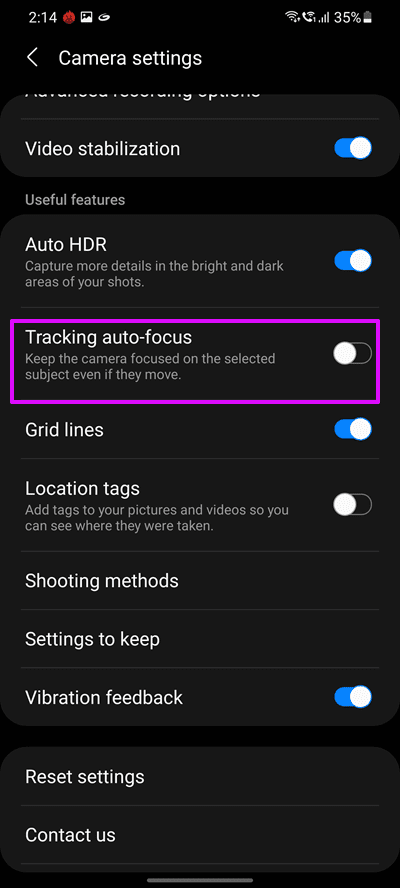
Simplemente vaya a Configuración y desplácese hacia abajo hasta que vea Seguimiento de enfoque automático. A partir de ahora, la cámara de su teléfono inteligente mantendrá al sujeto enfocado, sin importar cuán salvajemente se mueva.
8. Cambia el tono de piel
¿Prefieres tonos de colores cálidos en tus selfies? Si es así, el Galaxy S21 tiene un truco oculto para ti. Te permite elegir entre dos tonos de color: Cálido y Natural, para que no tengas que perder tiempo en una aplicación de edición de fotos como Snapseed para cambiar la temperatura del color.
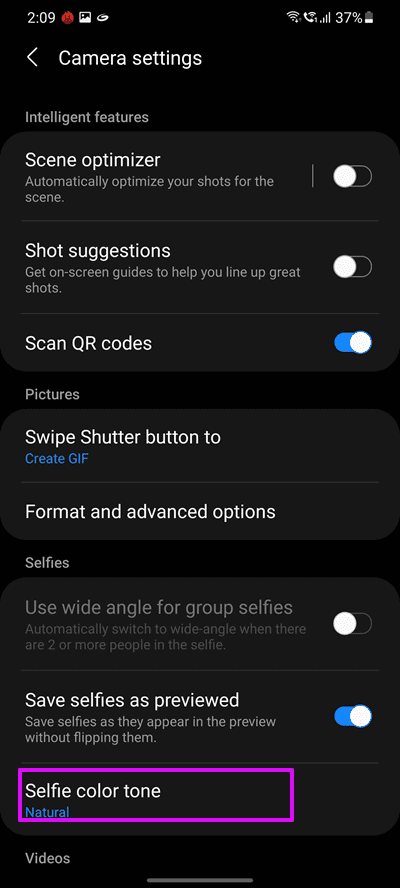
Cambie el modo de cámara al modo selfie y luego vaya a Configuración. Una vez dentro, desplázate hacia abajo hasta que veas la opción de tono de color Selfie. Tóquelo para elegir su opción preferida.
9. Toma hermosos panoramas verticales
La cámara del Galaxy S21 es bastante inteligente. Además de las panorámicas normales, también te permite hacer panorámicas verticales. Afortunadamente, no necesita realizar ningún cambio especial en la configuración.
Lee También Cómo hacer una copia de seguridad de los contactos de Android y iPhone en Google Drive
Cómo hacer una copia de seguridad de los contactos de Android y iPhone en Google Drive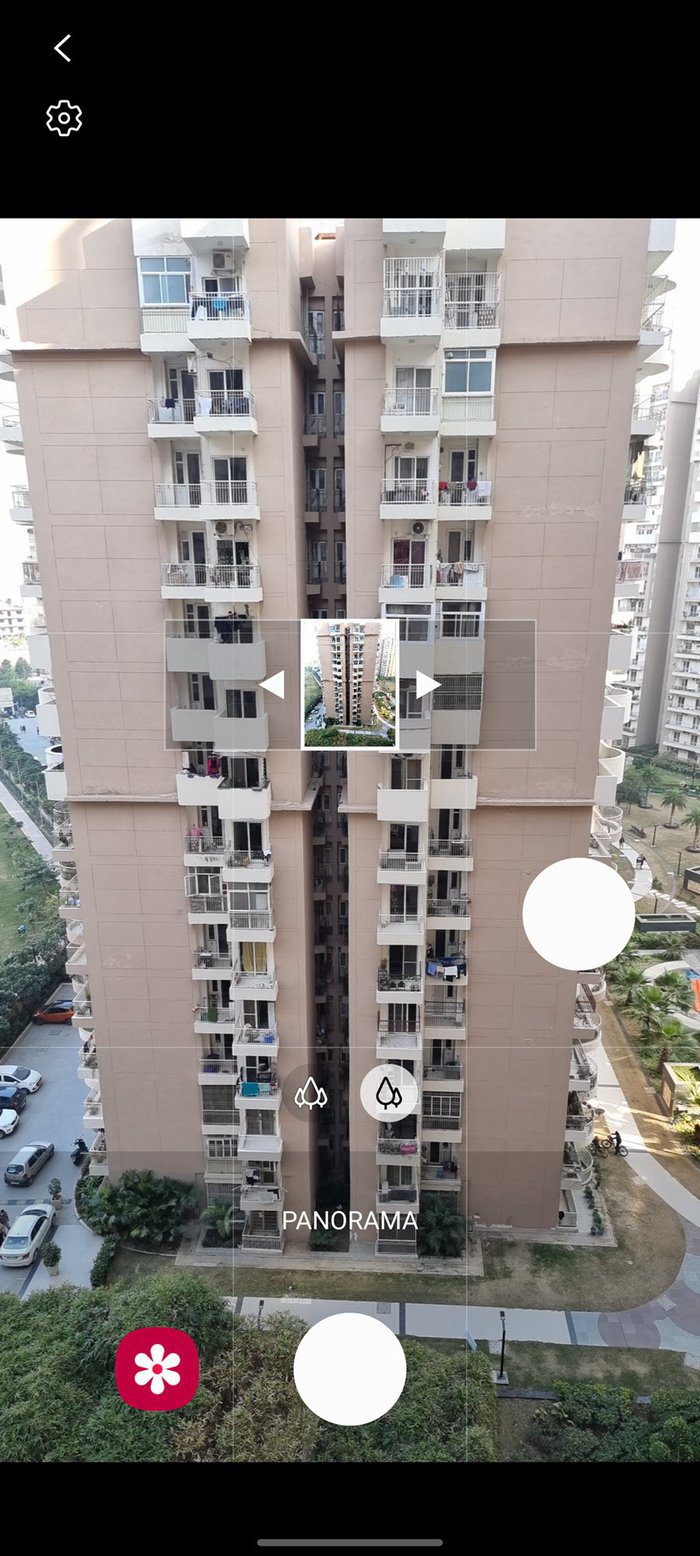
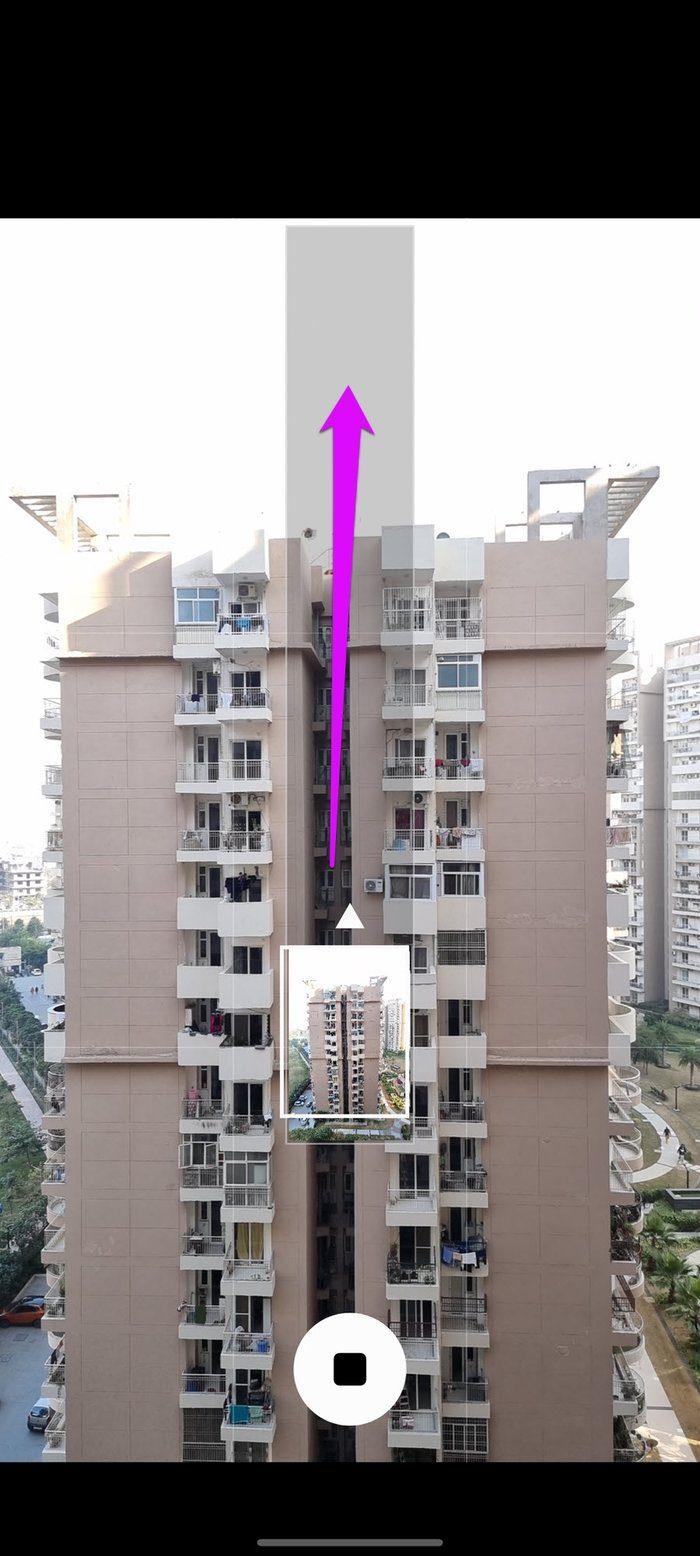
Todo lo que tienes que hacer es seleccionar el modo panorámico y mover la cámara verticalmente. El teléfono es lo suficientemente inteligente para determinar en qué dirección se mueve la cámara y en función de eso comenzará a capturar.
Mejora tu juego de fotografía
Finalmente, no olvide reorganizar los modos de disparo en el rango inferior según sus preferencias. Para hacer esto, toque Más y arrastre los modos a la bandeja en la parte inferior. Para eliminar un modo específico, arrástrelo de vuelta a la bandeja. Cuando esté satisfecho con el aspecto de las cosas, toque Guardar.
Ahora que ha realizado los cambios que desea, es hora de dar una vuelta para capturar hermosos momentos.
Samsung Galaxy S21 Ultra
Echa un vistazo al Samsung Galaxy S21 Ultra si aún no lo has hecho.
 Las 8 mejores formas de arreglar las fotos de Google atascadas en la preparación de la copia de seguridad
Las 8 mejores formas de arreglar las fotos de Google atascadas en la preparación de la copia de seguridadSi quieres conocer otros artículos parecidos a 9 mejores configuraciones y trucos de la cámara Samsung Galaxy S21 puedes visitar la categoría Informática.

TE PUEDE INTERESAR